- Autorius Abigail Brown [email protected].
- Public 2023-12-17 06:55.
- Paskutinį kartą keistas 2025-06-01 07:17.
Failas su RAW failo plėtiniu yra „Photoshop Raw“failas, naudojamas labai specifinėmis aplinkybėmis, pvz., perduodant vaizdo duomenis iš vienos programos į kitą.
Šis formatas apibūdina vaizdo spalvų informaciją pikseliu po pikselio dvejetainiu tekstu ir visiškai nesusijęs su neapdorotų fotoaparatų vaizdo formatais, kuriuos galite matyti sukurtus skaitmeniniuose fotoaparatuose.
Photoshop žinynas ir Adobe bendruomenės turi papildomos informacijos apie Photoshop Raw failus.
Neapdoroti vaizdo failai
Neapdorotų vaizdų failai užfiksuoti skaitmeniniais fotoaparatais. Šie formatai užtikrina geriausią vaizdo kokybę iš fotoaparato, nes visi duomenys, kuriuos gali užfiksuoti fotoaparato jutiklis, išsaugomi neapdorotu ir nesuspaustu formatu.
Kai kurie neapdorotų vaizdo formatų pavyzdžiai yra „Canon“CR2 ir CRW, „Adobe“DNG, „Nikon“NEF, „Olympus“ORF, „Sony“ARW, „Panasonic“RW2 ir „Fuji“RAF failų formatai. Yra daug kitų.
Kameros neapdoroti failai leidžia redaktoriui atlikti visus nuotraukos pakeitimus, nes joje jau nebuvo atlikta jokių pakeitimų. Apdorotos nuotraukos paprastai turi TIFF arba-j.webp
RAW failas taip pat gali būti neapdorotų garso duomenų formato failas. Tokiu atveju galioja ta pati nesuspausto, neapdoroto koncepcija.
Kiti failai su RAW plėtiniu gali būti Wii arba GameCube Emulator Game Save formato failai.
Kaip atidaryti RAW failą
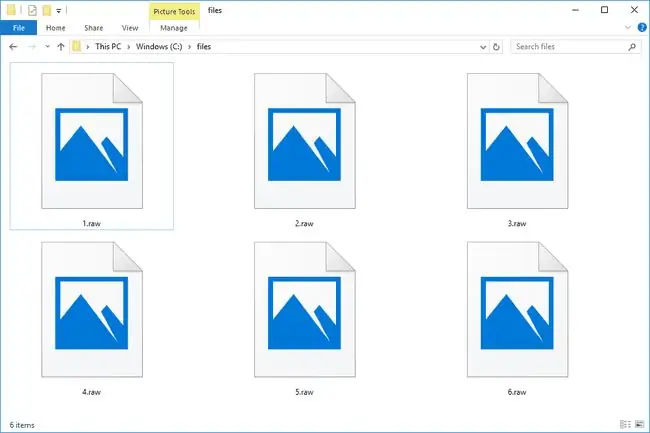
Photoshop Raw failus, kuriuose naudojamas RAW failo plėtinys, galima tiesiogiai naudoti tik naudojant tam tikrus komandinės eilutės vaizdo apdorojimo programinės įrangos įrankius.
Keli vaizdo įrankiai palaiko neapdorotus fotoaparato formatus, daugelis jų taip pat reklamuoja failų, kurie baigiasi RAW plėtiniu, palaikymą. Kai kurios iš šių programų apima „Photopea“, „Windows Photos“, „Able RAWer“, GIMP (su UFRaw papildiniu) ir „RawTherapee“- visa tai nemokama.
Nors ir nėra nemokama, „Adobe Photoshop“taip pat palaiko kelis neapdorotus formatus. 30 dienų „Photoshop“bandomoji versija yra galimybė, jei manote, kad to pakanka, kad su ta programa atliktumėte tai, ko jums reikia.
Neapdorotų garso duomenų failai yra daug aiškesni ir bus atidaryti naudojant nemokamą ir labai populiarią „Audacity“programą, jos meniu File > Import > Raw Data. NCH Switch, NCH WavePad ir FMJ-Software Awave Audio taip pat gali leisti RAW garso failus.
Prieš atsisiųsdami ir naudodami „Audacity“, būtinai peržiūrėkite jos privatumo politiką, kad įsitikintumėte, jog esate patenkinti jos sąlygomis.
Nors ne taip įprasta kaip RAW vaizdo / garso failai, „Dolphin Emulator“emuliatoriaus duomenų failams naudoja RAW formatą. „Dolphin Emulator“yra nešiojamas įrankis (t. y. nereikia jo įdiegti, kad galėtumėte juo naudotis), skirtas žaisti GameCube ir Wii žaidimus „Windows“, „Mac“ir „Linux“operacinėse sistemose.
Nors manome, kad dauguma RAW failų yra nesuspaustos nuotraukos arba garso duomenys, gali būti, kad turite nesusijusį failą, kuriame naudojamas. RAW failo plėtinys. Jei nesate tikri, kokia programa naudojama konkrečiam RAW failui atidaryti, pabandykite naudoti nemokamą teksto rengyklę, kad atidarytumėte failą. Jie leidžia peržiūrėti RAW failą kaip tekstinį failą, kuris gali padėti išsiaiškinti, kokio tipo tai failas ir kokios programos reikia norint jį normaliai peržiūrėti.
Atsižvelgiant į įrankių, kurie atidaro failus, kurie baigiasi RAW plėtiniu, skaičių, galite susidurti su situacija, kai vienu metu bus įdiegta daugiau nei viena iš šių programų. Nėra nieko blogo, bet tik viena programa gali juos atidaryti pagal numatytuosius nustatymus.
Kaip konvertuoti RAW failą
Atsižvelgiant į tariamą tikrų „Photoshop Raw“failų retumą ir į tai, kad trūksta programų, kurios galėtų juos atidaryti, nežinome apie jokius failų keitiklius ar kitas priemones, kurios konvertuotų RAW failą į bet kokį kitą formatą. „Zamzar“yra vienas nemokamas failų keitiklis, kuris teigia konvertuojantis RAW failus, bet mums nepavyko jo priversti veikti.
Daugelis vaizdo redaktorių ir peržiūros programų išsaugo atidarytą vaizdą nauju formatu, tas pats gali būti taikoma ir RAW failams. Pavyzdžiui, jei naudojate „Photoshop“, galite ten atidaryti RAW failą ir naudoti meniu File > Save As, kad konvertuotumėte failą į JPG, PNG, TIFF, arba kitų vaizdo formatų.
Jei jūsų RAW failas yra garso failas, nemokama „Audacity“programinė įranga gali išsaugoti jį kaip WAV, MP3, FLAC, OGG arba M4A garso failą, be keleto kitų formatų. Naudokite „Audacity“meniu parinktį File > Export Audio.






